Chrome 브라우저의 산더미 같은 사용 기록 때문에 고민하고, 검색 흔적을 지우고 싶지만 어디서부터 시작해야 할지 모르시나요? PHP 편집기 Baicao는 Chrome 브라우저 기록 삭제에 대한 자세한 가이드를 제공합니다. 이 튜토리얼에서는 검색 흔적을 쉽게 지우고 원활한 개인 검색 경험을 즐길 수 있도록 간단하고 쉬운 두 가지 삭제 방법을 단계별로 설명합니다. 방법을 알아보려면 계속 읽어보세요.
1단계: Chrome 브라우저를 엽니다.
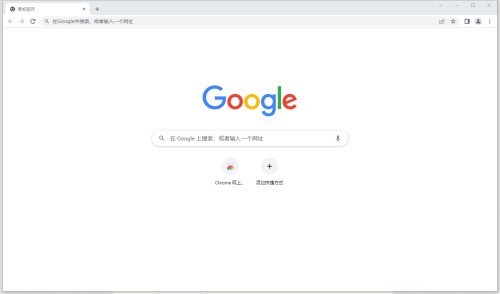
2단계: Chrome 브라우저 오른쪽 상단에 있는 [사용자 정의 및 제어](작은 점 3개) 버튼을 클릭한 다음 [기록] 위에 마우스를 올려서 나타나는 새 메뉴를 클릭하세요. [히스토리]를 클릭하여 [히스토리] 창을 엽니다.
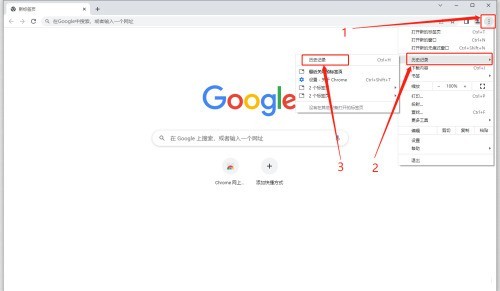
3단계: 왼쪽의 [인터넷 사용정보 삭제]를 클릭하고 팝업되는 새 창에서 [시간 범위]와 삭제해야 할 콘텐츠를 선택한 후 [데이터 삭제] 버튼을 클릭하여 삭제하세요. 역사.
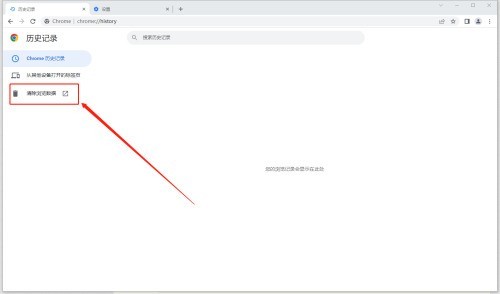
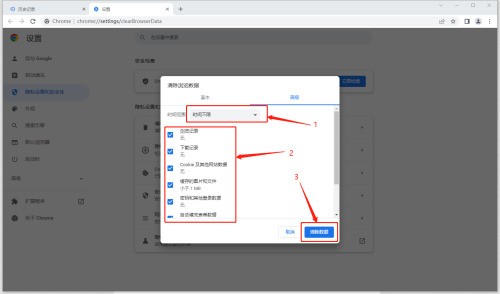
위 내용은 크롬 브라우저 기록 삭제 방법 크롬 브라우저 기록 삭제 방법의 상세 내용입니다. 자세한 내용은 PHP 중국어 웹사이트의 기타 관련 기사를 참조하세요!